Équipes : Rassembler les utilisateurs en équipes
Configuration
Équipes
Gérer les équipes
Grouper des utilisateurs en équipes favorise l’efficacité en attribuant le leadership dans des groupes d’utilisateurs. Dans la console d’accès, chaque équipe apparaît comme une file d’attente séparée pour les sessions.
Ajouter une nouvelle équipe, modifier, supprimer
Créer une nouvelle équipe, modifier ou supprimer une équipe existante. La suppression d’une équipe ne supprime pas ses comptes d’utilisateurs, mais uniquement l’équipe à laquelle ils sont associés.
Ajouter ou modifier une équipe
Nom d’équipe
Créez un nom unique permettant d’identifier cette équipe.
Nom de code
Définissez également un nom de code, qui sera utilisé à des fins d’intégration. Dans le cas contraire, PRA en crée un automatiquement.
Commentaires
Ajoutez des commentaires pour aider à identifier la fonction de cet objet.
Règles de groupe
Notez toutes les règles de groupe attribuant des membres à cette équipe. Cliquez sur le lien renvoyant vers la page Règles de groupe afin de vérifier les membres des règles ou d’en assigner.
Membres de l’équipe
Lancez une recherche pour ajouter des utilisateurs à cette équipe. Vous pouvez déterminer le rôle de chaque membre, tel que Membre de l’équipe, Chef d’équipe ou Responsable d’équipe. Ces rôles représentent une part significative de la fonction Tableau de bord de la console d’accès.
Dans le tableau ci-dessous, consultez les membres d’équipe existants. Vous pouvez filtrer la vue en saisissant un nom d’utilisateur dans la zone de filtre. Vous pouvez aussi modifier les paramètres d’un membre ou supprimer un membre de l’équipe.
Pour ajouter un groupe d’utilisateurs à une équipe, consultez Utilisateurs et sécurité > Règles de groupe et assignez ce groupe à une ou à plusieurs équipes dans un rôle donné.
Cliquez sur le lien de la règle de groupe pour modifier la règle de façon globale. Les changements apportés à une règle de groupe s’appliquent également à l’ensemble des membres de cette règle de groupe.
Vous pouvez aussi ajouter un utilisateur à l’équipe, en ignorant ses paramètres tels qu’il sont définis ailleurs.
Paramètres du tableau de bord
Au sein d’une équipe, un utilisateur ne peut administrer que les personnes ayant un rôle inférieur au sien. Sachez toutefois que les rôles s’appliquent strictement au cas par cas pour chaque équipe. Ainsi, un utilisateur peut être en mesure d’administrer un autre utilisateur dans une équipe, sans pouvoir administrer ce même utilisateur dans une autre.
Surveillance des membres de l’équipe depuis le tableau de bord
Si l’option est activée, un chef ou responsable d’équipe peut surveiller les membres de l’équipe depuis le tableau de bord. Choisissez de désactiver la possibilité de surveiller ou choisissez Console d’accès uniquement pour autoriser un chef ou responsable d’équipe à surveiller la console d’accès d’un membre de l’équipe. La surveillance affecte tous les responsables et chefs d’équipe de toutes les équipes du site.
Activer « Rejoindre session » et « Prendre le contrôle » sur le tableau de bord
Si cette option est cochée, un chef d’équipe peut rejoindre ou reprendre les sessions d’un membre de l’équipe. De la même façon, un responsable d’équipe peut administrer les membres et les chefs de l’équipe. Le chef d’équipe doit avoir un accès en démarrage de session à l’élément de Jump utilisé pour créer la session, sauf si l’option ci-dessous est également cochée.
Autoriser les responsables/chefs d’équipe à utiliser « Transférer », « Prendre le contrôle » et « Se joindre à une session » pour les sessions démarrées à partir d’éléments de Jump pour lesquels ils n’ont pas accès à « Démarrer une session ».
Si cette option est cochée, un chef d’équipe peut rejoindre ou reprendre le contrôle des sessions d’un membre de l’équipe, même s’il n’a pas un accès en démarrage de session à l’élément de Jump utilisé pour créer la session.
Historique de la messagerie instantanée de l’équipe
Activer la relecture de l’historique des messages instantanés d’équipe
Si cette option est cochée, les messages instantanés destinés à toutes les personnes de la Messagerie instantanée de l’équipe de la console d’accès demeurent entre les connexions à la console d’accès. Cela empêche la perte de l’historique des discussions si la connexion est perdue. Cela n’affecte pas la messagerie instantanée au sein d’une session ou les messages instantanés privés.
Horaires de relecture de l’historique des messages instantanés d’équipe
Par défaut, huit heures d’historique sont conservées. Cette valeur peut être modifiée d’un minimum de 1 à un maximum de 24, en utilisant les icônes + et - ou en saisissant la valeur souhaitée. L’heure est réglée par incréments d’une heure. Cliquez sur Enregistrer après avoir modifié cette valeur.
Un maximum de 1 000 messages instantanés est accessible. Cette limite s’applique quel que soit le nombre d’heures sélectionné.